

linux下使用tree命令以树形结构显示文件目录结构
source link: https://www.linuxprobe.com/linux-tree.html
Go to the source link to view the article. You can view the picture content, updated content and better typesetting reading experience. If the link is broken, please click the button below to view the snapshot at that time.

1、在ubuntu系统中默认是没有tree这个命令的,需要安装,用下面的命令就可以安装tree这个命令工具sudo apt-get install tree

2、首先小编来说说怎么样使用tree这个命令,其实有个非常简单的办法,就是直接查看关于tree的帮助,输入下面的命令,可以查看关于tree命令的帮助信息tree --help
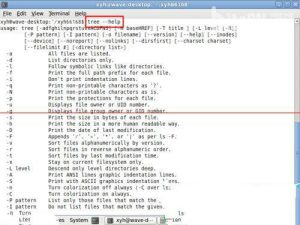
3、下面我们再来说说怎么样使用tree,最简单的使用办法是直接输入tree命令,就会自动给我们以树形的形式列出当前目录的文件和文件夹,不加任何参数,它会自动列表当前目录下面所有深度级别的文件和目录
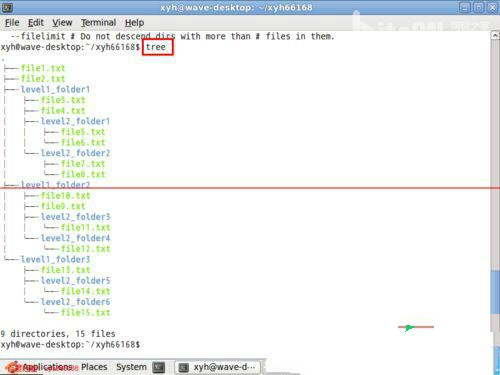
4、下面我们来说说怎么样查看不同级别子目录和文件使用"tree -L 1 "这个命令,只查看当前第一级的目录和文件使用"tree -L 2 "这个命令,只查看当前第二级的目录和文件使用"tree -L N "这个命令,只查看当前第N级的目录和文件
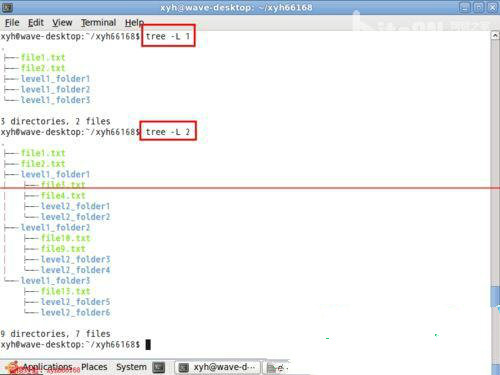
5、上面说的只是将当前的结果显示出来,但很多情况下我们是要将这个目录结构信息保存下来,自己备用或者发给别人,下面我们就来讲述这个怎样实现这个目的
使用下面的命令将当前文件的第二级子目录的目录结构信息输入保存到/home/xyh/tree.txt文件中
命令:
tree -L 2 > /home/xyh/tree.txt
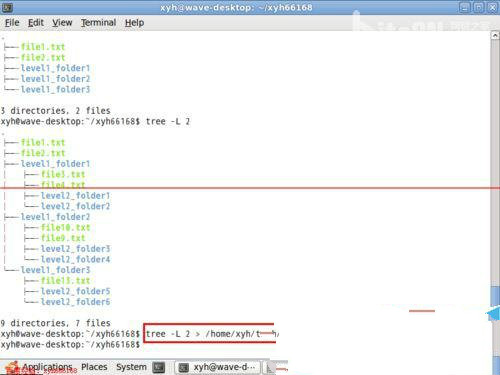
6、下面我们打开/home/xyh/tree.txt文件查看里面保存的结果是否和之前我们使用的命令显示的结果是一样的,可以看到文件保存的结果就是使用"tree -L 2 "这个命令的输入结果
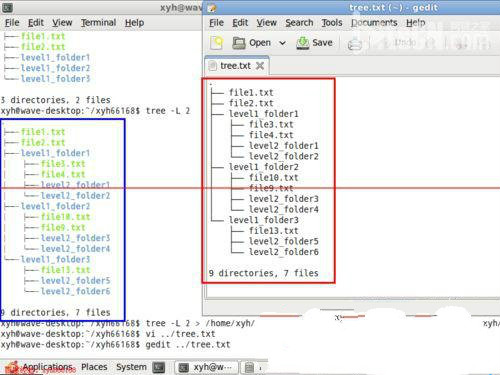
Recommend
-
 44
44
最近做数据收集工作,需要核对哪些数据已收到,哪些数据没有收到,一个个文件夹查看太麻烦了,想直观的看到这个数据收集文件夹下所有子文件夹内的文件情况。 尝试了 Windows 的预览窗格,发现只能预览文件,不能预览文件夹,通...
-
 63
63
上篇文章我们主要介绍了线性数据结构,本篇233酱带大家看看 无所不在的非线性数据结构之一:树形结构的特点和应用。 树形结构,是指:...
-
 8
8
vue+element中table树形结构懒加载发布于 今天 09:15 1.开发环境 vue+element2.电脑系统 windows10专业版3.在开发的过程中,我们会遇到树形结构的表格,...
-
 4
4
联系我们:有道技术团队助手:ydtech01 / 邮箱:mailto:[email protected]前言树形结构,尤其是二叉树,在我们平时开发过程...
-
 3
3
从6个方面,帮你掌握「树形结构」的设计细节 - 优设网 - UISDC树形结构是交互设计中的基础组件,可用清晰的层级结构来展示层级信息,便于用户根据数据之间的关系来逐级找到相应的节点及数据。树形结构使用较为广泛,例如
-
 7
7
树形结构转为扁平数组结构 蚊子前端博客 发布于 2022-03-03 17:40 我们主要探讨下如何把树形结构的数据转为扁平的数组结构 我们在之前一篇文章
-
 5
5
在 MySQL 中存储和查询树形结构 发表于...
-
 7
7
输出优美的目录结构仅仅只需要…一、安装 & 使用// 安装 brew install tree // 输出: 某文件下执行 tree 二、常用命令注意大小写// 查看更多命令 tree --help...
-
 8
8
Go项目实战之无限级结构树形数据格式(易扩展方式)【goshop开源项目 | 20220430更新】 qia...
-
 3
3
C#性能优化-树形结构递归优化 - Wackysoft - 博客园 Wackysoft
About Joyk
Aggregate valuable and interesting links.
Joyk means Joy of geeK